2025-04-22 10:37:03来源:nipaoa 编辑:佚名
在日常使用电脑的过程中,我们有时可能会不小心删除一些重要的文件。幸运的是,有多种方法可以帮助我们恢复这些被删除的文件。本文将介绍几种简便且有效的文件恢复方法及步骤,帮助用户全面了解如何在电脑上恢复被删除的文件。
如果你刚刚删除了一个文件并且还没有进行其他操作,那么最简单且快速的方法就是使用撤销快捷键。
- 步骤:在电脑误删文件的页面,同时按下“ctrl”和“z”键。如果撤销成功,被删除的文件将出现在原来的位置。
- 注意:这种方法仅适用于刚刚删除且未进行其他操作的情况。一旦进行了其他操作,如关闭文件资源管理器或重启电脑,撤销操作将不再有效。
大多数情况下,删除的文件会被移动到回收站。只要回收站没有被清空,你就可以通过回收站轻松恢复删除的文件。
- 步骤:
1. 双击桌面上的“回收站”图标,打开回收站窗口。
2. 在回收站窗口中浏览,找到被误删除的文件并选中它。
3. 右键点击选中的文件,选择“还原”选项,或者点击回收站窗口上方的“还原选定的项目”按钮。
- 注意:如果回收站已被清空,或者文件被直接永久删除(如使用shift+delete键),则此方法无效。
如果你已经开启了系统的自动备份功能,那么你可以通过系统备份来恢复被删除的文件。
- windows系统步骤:
1. 在电脑的菜单上启动“控制面板”,首页里选择“备份与还原”。
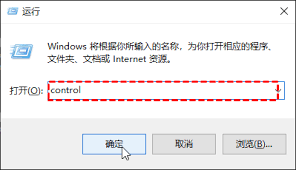
2. 点击“还原我的文件”,在新的窗口里选择需要恢复的文件副本,按指示选择之前选好的位置进行备份文件的存储。
- 注意:此方法要求事先已开启系统备份功能,并且备份了被删除文件之前的版本。
如果开启了文件历史记录功能,可以利用该功能恢复被删除的文件。
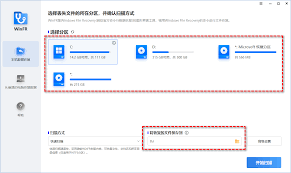
- 步骤:
1. 在文件资源管理器中找到包含删除文件的文件夹。右键点击文件夹选择“属性”。
2. 进入“以前的版本”选项卡,选择想要还原的版本并点击“还原”。
- 注意:此方法要求事先已开启文件历史记录功能,并且备份了被删除文件之前的版本。
如果以上方法都无法恢复被删除的文件,你可以考虑使用第三方数据恢复软件。这些软件能够深度扫描硬盘,尝试恢复被删除的文件。
- 步骤:
1. 下载并安装数据恢复软件(如数据蛙恢复专家、recuva、嗨格式数据恢复大师、易我数据恢复软件等)。
2. 打开软件,选择扫描目标硬盘或分区。
3. 进行快速扫描或深度扫描,等待扫描完成。
4. 预览扫描结果,选择要恢复的文件,点击“恢复”并选择保存路径。
- 注意:在选择第三方数据恢复软件时,要确保软件的来源可靠,避免下载到恶意软件。同时,在恢复文件时,不要将文件保存到原来的硬盘上,以免覆盖被删除的文件。
为了避免文件误删除的问题再次发生,建议采取以下预防措施:
- 定期备份:使用外部硬盘、云存储或备份软件定期备份重要文件。
- 谨慎操作:在删除文件之前,仔细确认文件是否需要删除。
- 使用文件恢复软件:在误删除文件后,尽快使用文件恢复软件进行恢复,以提高恢复成功率。
通过以上方法,你可以更全面地了解如何在电脑上恢复被删除的文件,并采取相应的措施来预防文件误删除的问题。希望这些信息对你有所帮助!

办公软件
1.63 GB
下载
阅读软件
10.1 MB
下载
办公软件
63.17MB
下载
图像影音
23.2 MB
下载
办公软件
45.52MB
下载
阅读软件
50.85MB
下载
阅读软件
10.1 MB
下载
办公软件
63.17MB
下载
图像影音
35.47MB
下载
图像影音
23.2 MB
下载Copyright 2024 www.meigaotou.com 【牛皮游戏】 版权所有 浙ICP备2024095705号-2